
Hogyan ellenőrizheti a számítógépet vírusok ellen kiterjesztés, A cikk a Windows tisztítása vírusoktól az ESET helyreállítási lemezzel című cikkével kezdődik.
Az utóbbi időben szinte az összes ismert vírusvédelmi programfejlesztő elkezdi feltölteni a webhelyükre ingyenesen letölthető rendszerindító lemezeket, amelyekkel ellenőrizheti és megtisztíthatja számítógépét a vírusoktól. Mint mondhatjuk, a számítógép megmentése a mentőlemezről vírusokkal meglehetősen hatékony, mivel maga az operációs rendszer egyáltalán nem vesz részt a vizsgálat során..
Legutóbb a barátok, olvasóink kérésére, megvitatták a NOD32 mentőlemez használatának kérdését. Ebben a cikkben a Dr.Web helyreállító lemezzel, valamint a Dr.Web CureIt segédprogrammal és a Dr.Web LiveUSB flash meghajtóval ellenőrizzük a számítógépet vírusok szempontjából. A cikk végén megvizsgáljuk a Kaspersky Lab termékeit: Kaspersky Rescue Disk, valamint a Kaspersky Virus eltávolító eszközét..
Hogyan ellenőrizheti a számítógépet vírusok ellen
Helló barátaim! A mai cikkben megtudjuk: 1. Hogyan ellenőrizhetjük számítógépünket vírusok ellen a Dr.Web CureIt gyógyító segédprogrammal, ez az operációs rendszerbe történő telepítés nélkül működik, és kompatibilis minden vírusvédelmi programmal. Hogyan hozhat létre helyreállítási flash meghajtót? A Dr.Web LiveUSB hasznos például azoknak, akik nem rendelkeznek meghajtóval - a netbookok tulajdonosaival. 3. Hogyan szkennelhessünk egy számítógépet a Dr.Web LiveCD helyreállító lemezzel.
- Megjegyzés: A webhelyünkön megtalálhatók az összes legjobb víruskereső szkenner, a Malwarebytes Anti-Malware, az ESET Online Scanner, a HitmanPro, a Cezurity Antivirus Scanner véleményei. Itt található az antivírus szoftver teljes áttekintése..
Tehát kezdjük a Dr.Web-rel, menjünk a hivatalos weboldalra, az ingyenes letöltési oldalra, egyébként itt nagyon sok érdekes dolog található, például a Healing Utility Dr.Web CureIt,

letöltheti és futtathatja, most megteheti vizsgálja meg számítógépét vírusok ellen, a hatékonyság szempontjából valóban rosszabb, mint a Dr.Web LiveCD mentőlemez, megmutatom, hogyan lehet letölteni és futtatni a Dr.Web CureIt szoftvert. A Dr.Web webhely letöltési oldalának tetején (link a tetején) kattintson a Dr.Web CureIt gombra. Töltse le ingyen,

Írja be a vezetéknév és az E-mail gombot,
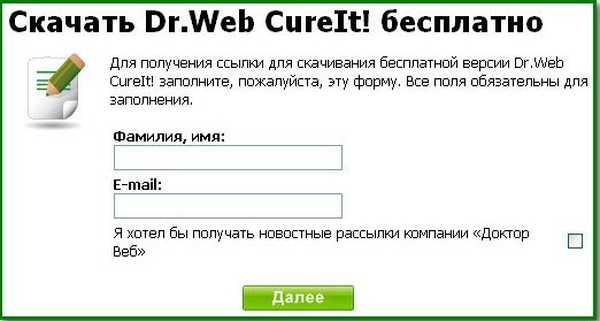
Nem fogsz sehova jutni, írja be a szükséges információkat.
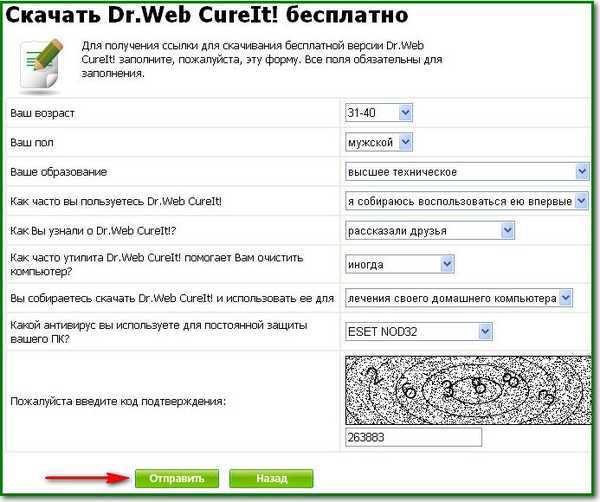

töltse le a segédprogramot. Sokszor használták, harci körülmények között mondhatjuk, és elég sikeresen, a legfontosabb dolog az, hogy folyamatosan frissítsük, vagyis folyamatosan töltsük le újra, folyamatosan hordozzuk az USB flash meghajtón.
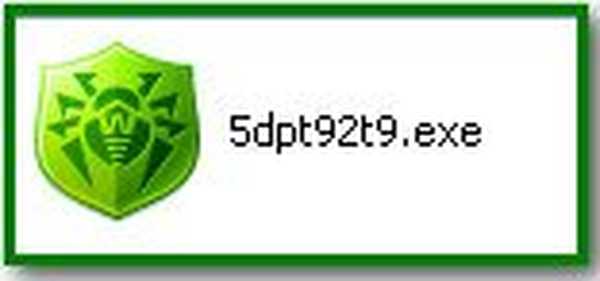
Elindítjuk a segédprogramot, és azonnal megjelenik a Dr.Web CureIt ablak, amely fokozott védelmi módban indul, ha rákattintunk az OK gombra, a segédprogram megkezdi a számítógép víruskeresését fokozott védelmi módban, de a vizsgálat végéig nem tudunk dolgozni az operációs rendszerben, ezt a lehetőséget választhatja, Ha nincs most szüksége számítógépre, de azt szeretném mondani, hogy az nem különbözik nagyban egy másik nem továbbfejlesztett számítógéptől, nyomja meg a Mégsem.
Ebben az ablakban, ha otthoni számítógépet kezelünk, kattintson a nem gombra.

kezdet.

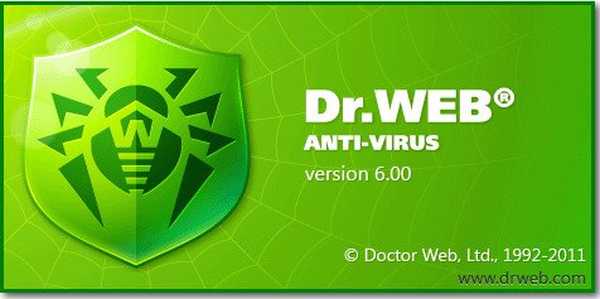
Elindul a számítógépünk víruskeresése, így dolgozhatunk rajta. Először a RAM vírusok, indító objektumok, lemezek indító szektorainak és minden olyan helyének gyors vizsgálatát fogja végezni, ahol a vírusok különösen szeretnének fészkelni. Ne figyeljen a Windows XP ablakokra, a Windows 7 operációs rendszerben is minden működik.
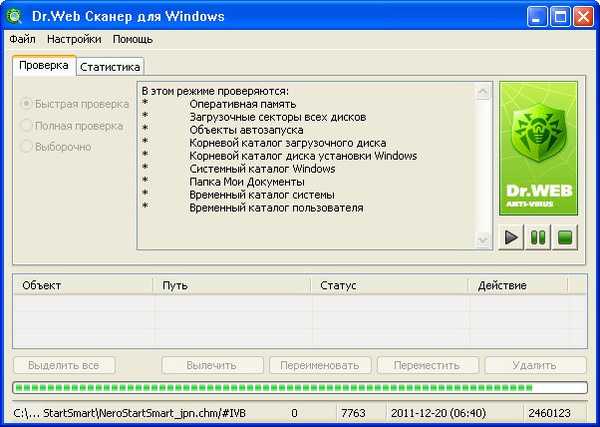
Gyors teszt után teljes teszt futtatható. Teljes vizsgálat, jelölje meg az elemet, majd kattintson a Start gombra. A számítógépen teljes víruskeresés készül.

Kiválaszthatjuk számítógépünk szelektív víruskeresését is, például kiválaszthatjuk a C meghajtót, majd kattintsunk az ellenőrzés vagy a WINDOWS mappára, vagy használjuk a flash meghajtót.
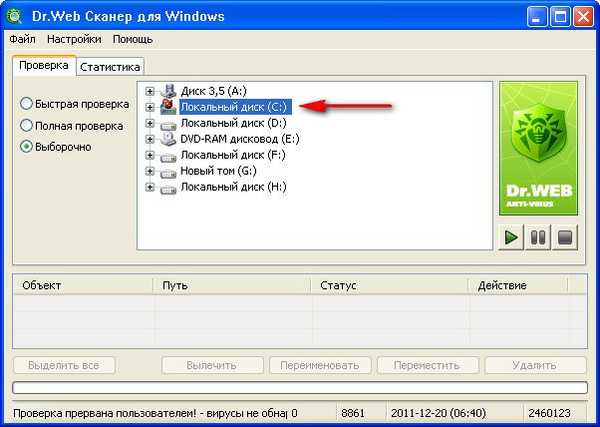
Dr.Web LiveUSB flash meghajtó. Hogyan lehet létrehozni és hogyan kell használni? Az ingyenes letöltések oldalán ismét kattintson a Dr.Web LiveCD elemre,

a megnyíló ablak bal oldalán válassza a Dr.Web LiveUSB lehetőséget.

Töltse le ingyen a Dr.Web LiveUSB-t,
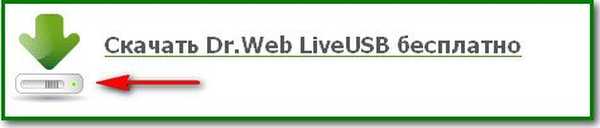
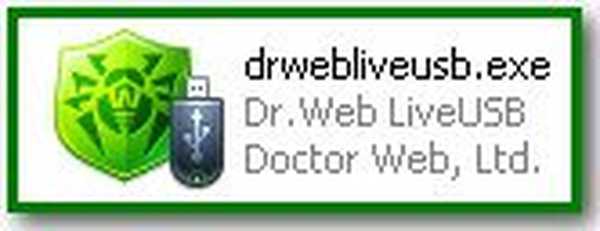
töltse le és futtassa a Dr.Web LiveUSB létrehozása programot, miután behelyezte az USB flash meghajtót az USB portba, jobb, ha az USB flash meghajtóról másolja az adatokat egy biztonságos helyre, néhány percre, és a helyreállítási flash meghajtó készen áll, és a helyreállítási lemezen is használhatja..
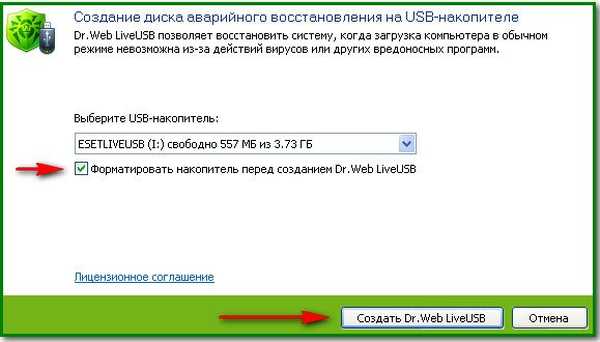
A Dr.Web LiveCD, ez egy komoly fegyver, amelyet ellenségeskedések esetén használnak, amikor az ellenség meglepetten bántalmaz minket és nincs más alternatíva, és senki sem fog tárgyalni, vagy mi vagy mi vagyunk vírusok. Töltse le a helyreállítási lemez iso képét (a legfontosabb dolog, amelyet emlékezzünk, egy hónap elteltével nem szabad használni ezt a lemezt, mivel a rajta található vírusadatbázisok elavultak, jobb lenne, ha újra letölti). A Dr.Web weboldal letöltési oldalának tetején (link a cikk elején) kattintson a Dr.Web LiveCD elemre.,

tovább Töltse le ingyen a Dr.Web LiveCD-t.
 Ne felejtsd el letölteni a hasznos dokumentációt is.
Ne felejtsd el letölteni a hasznos dokumentációt is.


Ha operát használ, és ezen a helyen a következő üzenet jelenik meg: „Nincs beépülő modul az olvasáshoz”, ne aggódjon, próbáljon ki egy másik böngészőt, például az Internet Explorer alkalmazást. A képet a Dr.Web szerverre is letöltheti, az úgynevezett Dr.Web LiveDisk vagy töltse le a segédprogramot egy indítható Dr.Web flash meghajtó létrehozásához.
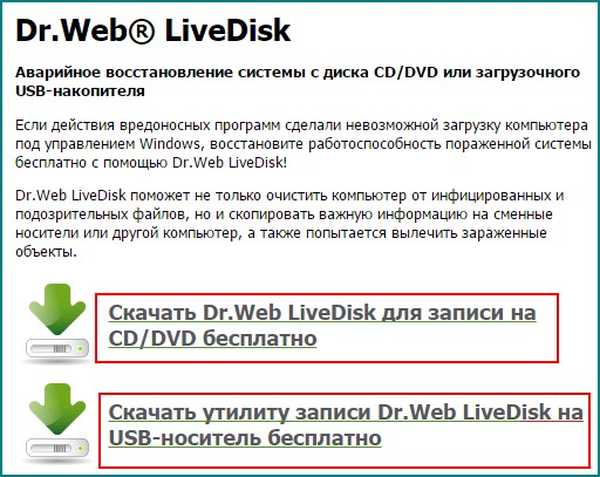
Ezután írja le CD-re. Nem tudom hogyan? Olvassa el itt: Hogyan írhatunk egy iso képet a lemezre.
Helyezze be a mentőlemezünket a meghajtóba, és indítsa újra. Ha nem tudod, hogyan állítsd be a számítógépet úgy, hogy indítsák a lemezt, akkor velünk is elolvassuk. BIOS: Indítás lemezről.
Az újraindítás után meg kell jelennie a Dr.Web LiveCD letöltési kiválasztási menüjének. Jobb, ha az első cikket normál üzemmódban választja.
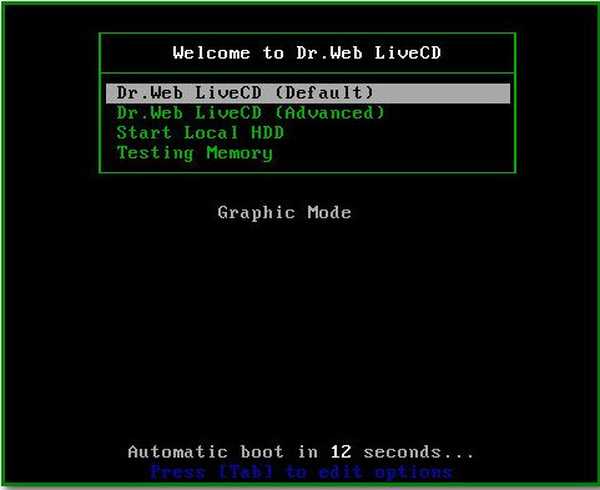
- Dr.Web-LiveCD (alapértelmezett) normál mód grafikus felülettel.
- DrWeb-LiveCD (Advanced) konzol mód
- Indítsa el a Helyi HDD-t, és úgy dönt, hogy ellenőrzi a számítógépet vírusok ellen.
- Memória tesztelése memória tesztelése vírusok ellen
Ha megnyomja az Enter billentyűt, a szinte normál asztal betöltődik, bár először nem értjük, mi az, mivel Linuxon készültek, de most kitaláljuk. Mindenekelőtt a betöltés után megjelenik előttünk a Dr.Web Control Center for Linux ablak. A számítógép teljes szkenneléséhez kattintson a Szkenner vagy a Váltás gombra..
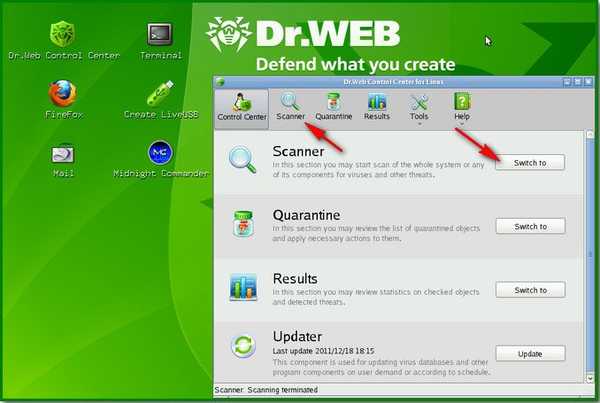
Ezután ellenőrizze a szükséges meghajtókat és mappákat, és jobb, ha a teljes letapogatást mindenütt elérheti, majd kattintson a Beolvasás indítása gombra.
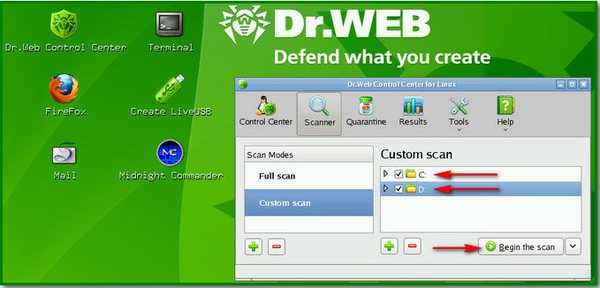
Számítógépünket víruskereséssel keresjük, ha találunk, akkor töröljük.
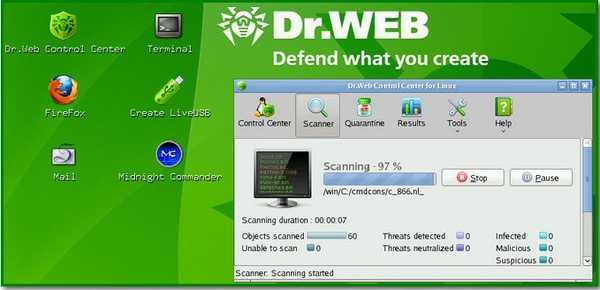
Számomra teljesen feleslegesnek tűnik a hálózati kapcsolat létrehozása és az online csatlakozás, mivel nemrég töltötted le a helyreállítási lemezt.
A fájlokkal kapcsolatos különféle műveletek elvégzéséhez, például az egyik szekcióból a másikba átmásoláshoz, az USB flash meghajtóra másoláshoz és így tovább, a beépített fájlkezelőhöz kell használnia a Midnight Commander fájlt..


Indító USB flash meghajtót is létrehozhat, ha rákattint a Létrehozás LiveUSB asztalra, és például ellenőrzi a netbook vírusát, amely nem rendelkezik meghajtóval.
A biztonságos mód itt is hasznos lehet, ha nem tud normál üzemmódba indítani. Válassza a DrWeb-LiveCD (Advanced) lehetőséget,

további biztonságos mód.
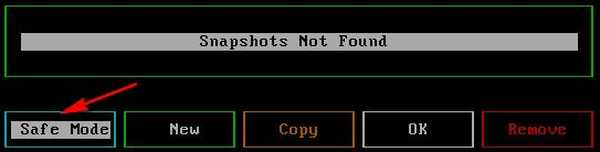
Itt közvetlenül angolul választhatjuk meg a számítógép teljes szkennelését. Indítsuk el a Dr.Web Scanner programot.
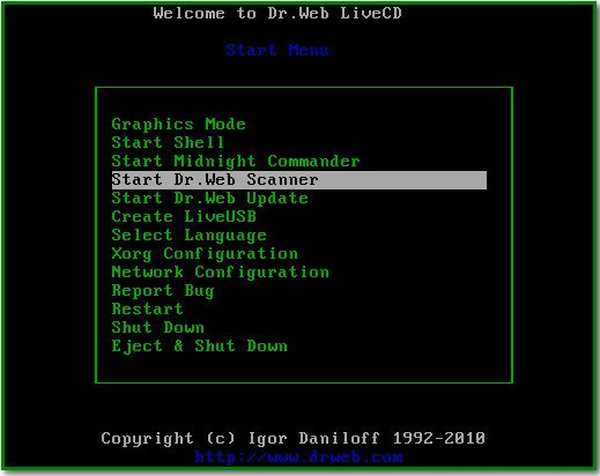
Vagy váltson oroszra.
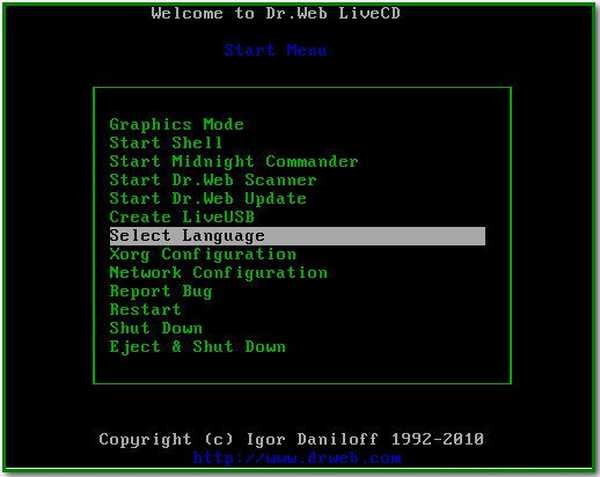

Mint láthatja itt, ez szinte ugyanaz, például válassza a Beolvasás lehetőséget, és elindul a számítógép víruskeresése, ha észlelik őket, törlődnek..
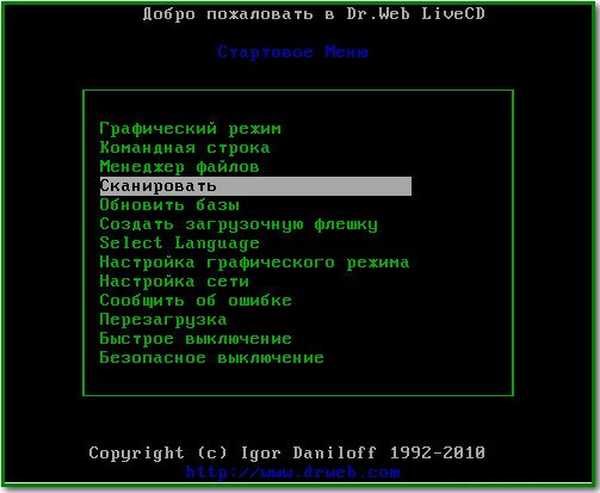
Folytatni kell.
Címkék a cikkhez: LiveDisk vírusok











